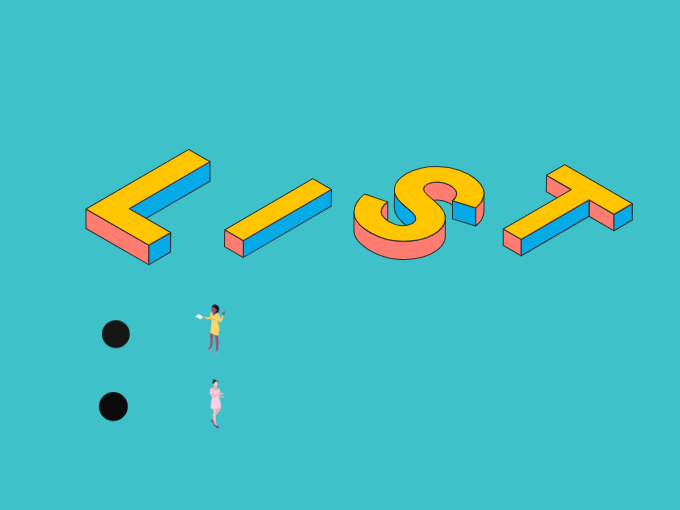*本ページにはプロモーションが含まれています
*本ページにはプロモーションが含まれています
ワードプレス「パターンを作成」の設定方法・記事作成時短で活用必須【2024年】
- パターンを作成ってどう使えばいいの?
- パターンを作成ってどう作ればいいの?
- パターンを作成の設定方法は?
- パターンを作成の注意点は?
- パターンを作成を応用して記事作成の時短可能?

こんにちはSJIです。今回はこのような疑問にお答えしたいと思います。
パターンを作成は昔「再利用ブロック」と呼ばれており、非常にクセのあるブロックでしたが、いつの間にか再利用ブロック⇒パターンを作成と名前が変わり、使い勝手がよくなり便利で記事作成時時短につながりますので是非活用してみてください。
— SJI
パターン作成とは?
WordPressのパターンを作成は、複数のブロックを組み合わせて作成したレイアウトをテンプレートとして保存・呼び出すことができる機能です。記事やページ作成時に、何度も同じレイアウトを組む必要がなくなり、効率的に作業を進めることができます。
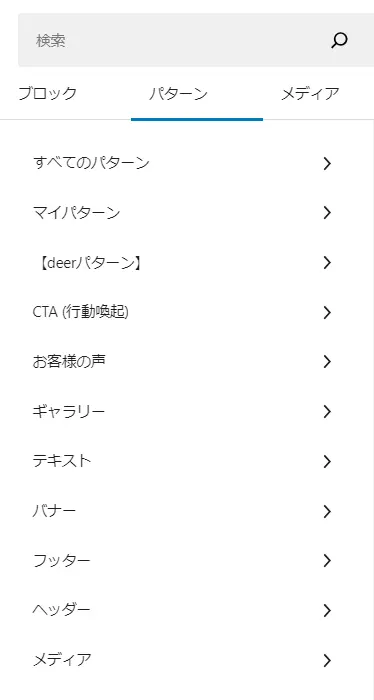
ワードプレスには通常のブロックの他にパターンというものがあり、テーマ独自のパターンも登録されています。
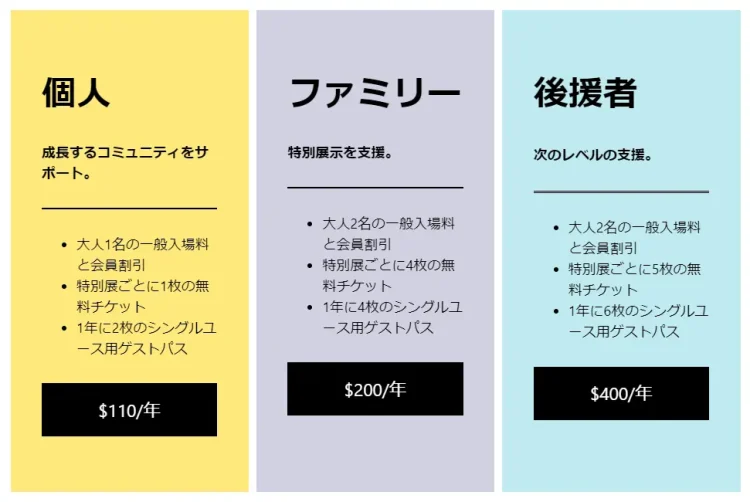
これはパターン内のCTA(行動喚起)でパターン化されたユニットを簡単に貼り付ける事が出来るのが
パターンです。
これらデフォルトで用意されているパターンの他に自分で登録又はよく使うものを登録できる機能が
パターンを作成です。
何故パターンを作成を使うべきなのか
冒頭の囲い枠

例えばこのような囲い枠を毎回ブログの冒頭で使うとします。
この囲い枠はリスト+ショートコードの組み合わせで作っていますので、いちいち作るのは面倒くさく、時間がかかることなのでこのリスト+ショートコードをパターンを作成で登録すれば次の記事では簡単に呼び出すことが出来、記事作成の時短となるのです。
ブログテーマによっては定型ブロック作成⇒呼び出しが簡単に出来るものもありますが、そのような機能が無いテーマの場合は非常に便利な機能です。
設定方法の流れ
このような流れになりますのでそれぞれ順に説明します。
(1)パターンを作成
どのブログでもこのようなトピックボックスがあると思います。
例えばこのトピックボックスは使う頻度が高いので次の記事でも使うとすると
ここに枠の中身を書く。
ここに枠の中身を書く。
ここに枠の中身を書く。
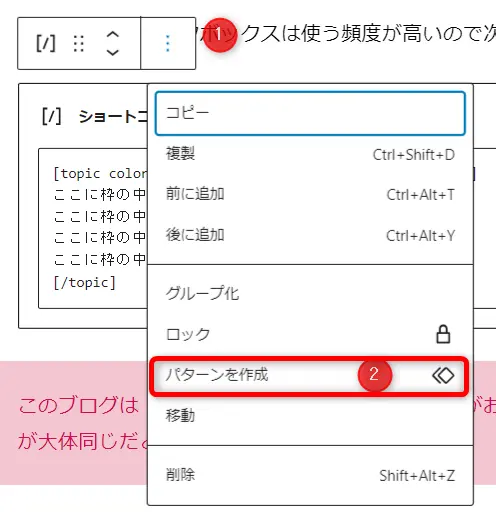
- このブロックを指定
- 三点リーダー
- パターンを作成クリック
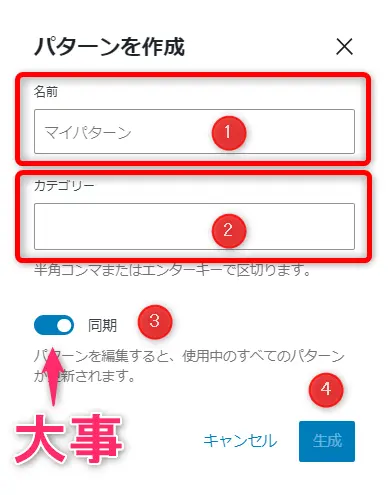
- 自分が管理しやすい名前で登録
- 自分が管理しやすいカテゴリーで登録
- 同期・非同期ボタン(デフォルトは同期)ここが非常に大事なので次で説明
- 生成でパターンを生成登録完成
このブログは「deer」を使用しているのであなたがお使いのブログテーマとは少し違うかもしれない事ご了承願います。
(2)パターンを同期か非同期で登録
同期とは?
同期とは、コンピューターや電子機器の分野で広く用いられる技術です。具体的な例としては、以下のようなものが挙げられます。
- ファイルの同期:複数のコンピューター間で、ファイルを同じ内容に保つための技術。
- データベースの同期:複数のコンピューター間で、データベースのデータを同じ内容に保つための技術。
- ネットワーク通信の同期:複数のコンピューターが、ネットワーク上でデータをやり取りする際に、データの送受信を同期するための技術。
また、同期は、日常生活においても用いられることがあります。例えば、スマートフォンとパソコンで連絡先やカレンダーを同期しておけば、どちらのデバイスでも同じ情報を確認することができます。
簡単に言うとデーターや文字を変えると指定した過去のものが全て同じ内容になってしまうという事です。
2番加藤博一
3番屋敷要
4番ポンセ
と過去記事のトピックボックスを同期で設定後、次記事を更新するとします。
左が過去記事、右が次記事
2番京田陽太
3番宮﨑敏郎
4番牧秀悟
2番京田陽太
3番宮﨑敏郎
4番牧秀悟
ご覧のように同期でパターン作成すると過去の同期パターン作成した物も自動的に更新した内容に書き換えられてしまいます。
対して非同期でパターン作成したものは
2番加藤博一
3番屋敷要
4番ポンセ
2番京田陽太
3番宮﨑敏郎
4番牧秀悟
このように非同期なので過去記事になんの影響も及ぼしません。
でも一見不都合だらけに見えるパターン作成同期とは何の為にあるのでしょうか?
実は使い方によっては非常に便利な機能なのです。
同期の便利な使い方
パターン作成を同期で作った場合過去記事も書き換えられてしまうという事は、裏を返すと過去記事も簡単に書き換える事が出来るという事です。
例えばUber Eatsではクーポンコードというものがあり、使用期限が決まっています。
このクーポンコードを紹介するブログの場合などの場合過去記事のクーポンコードをいちいち全て変えるのは大変で記事数によっては無理の場合もあります。
このような場合パターン作成同期で作成しておけば最新記事でクーポンコードを変えれば過去記事も全てそのクーポンコードに一瞬で変わり神です。
このようにパターンを作成の場合
過去記事も同期させたい場合はパターン作成同期(同期ボタンは右青色)
単に簡単に手早く呼び出させたい場合はパターン作成を非同期(同期ボタンは左白色)
このような違いがありますのでパターンを作成時は同期・非同期を間違わないように登録してください。
(3)記事作成時パターンを呼び出し貼り付け
ブロックを追加ボタン(+ボタン)
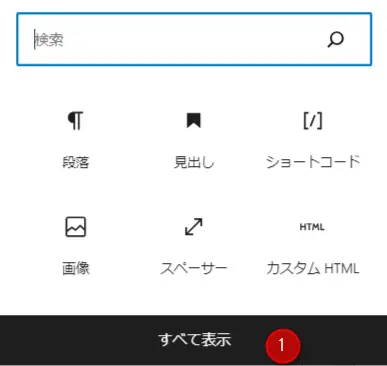
- すべて表示クリック
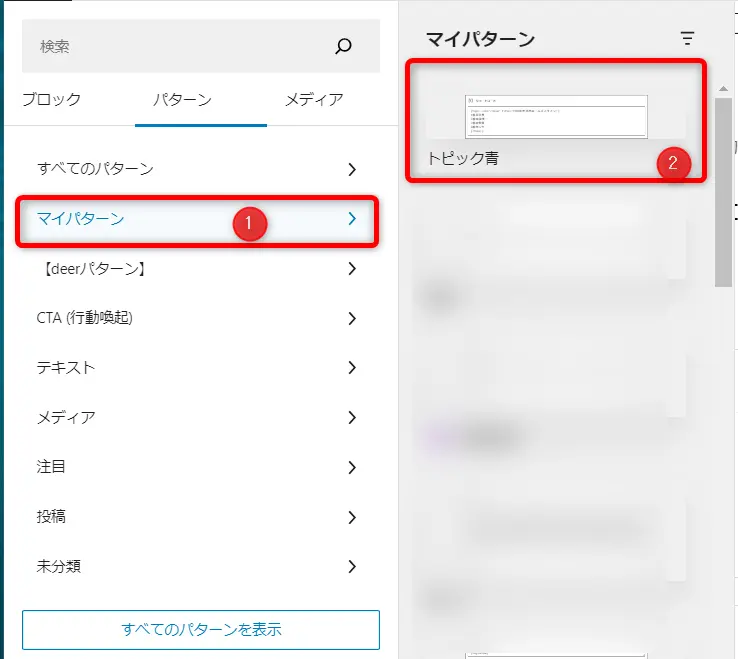
- マイパターン
- 登録したパターンをクリック
ブログテーマによってはマイパターンでは無く他の名前かもしれませんのですべてのパターンをクリックで登録したパターンが出てくるはずです。
2番加藤博一
3番屋敷要
4番ポンセ
これで登録したパターンを簡単に貼り付けることが出来ました。
同期は記事に貼った後非同期にすることが可能
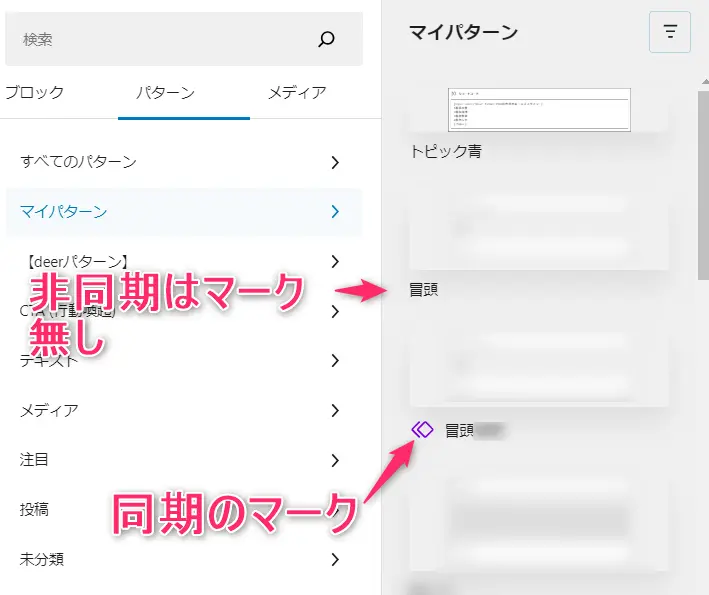
マイパターンを見てみると同期でパターン作成した場合はマークが有り、非同期はマークが有りません。
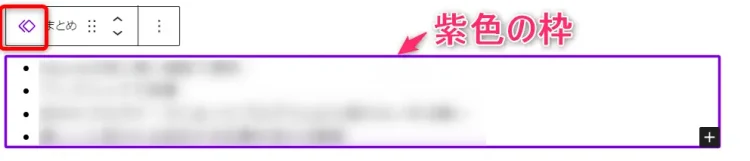
同期でパターン作成したパターンを貼るとこのように紫色の枠になり一目でわかる仕様になっています。
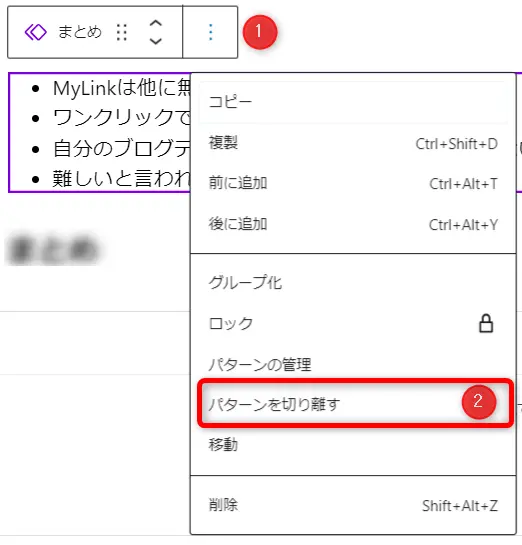
- 同期パターンのブロック指定三点リーダー
- パターンを切り離す
これで同期パターン⇒非同期ブロックとして使用することが出来ます。
同期⇒非同期ブロックに変えることは出来ますが、この反対の
非同期⇒同期に変えることは出来ませんのでご注意を。
パターンを作成のもっと便利な使用法
この記事ではショートコード一つをパターンを作成で作るやり方で説明しましたが、これをグループでパターンを作成登録することが出来ます。
具体的には

冒頭の囲い枠はリスト+ショートコードで作られています。

このようにリストを上下ショートコードで挟んだ構造です。
このショートコード+リスト+ショートコードの3つをグループにしてパターンを作成に登録することで非常に便利に記事作成することが出来ます。
ショートコードはdeer専用のショートコードなので他テーマでは使えません。考え方のヒントとしてください。
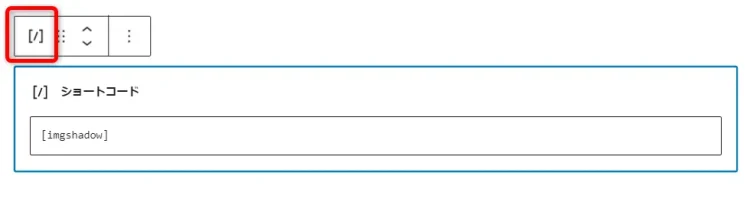
ショートコードのマークをクリック

グループをクリック

右下の+をクリック

リストを指定


上のショートコードと一つのグループとなっていますので+をクリックしてショートコードを指定

これでショートコード+リスト+ショートコードの3つのブロックを配置。
これをグループ化します。

- グループ化のマークをクリックすると3つのユニットが一つの枠で指定される
- グループ化クリック
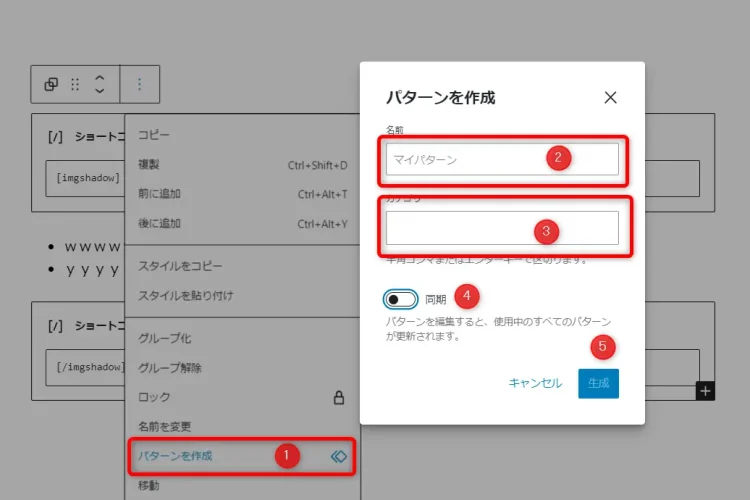
- パターンを作成
- 管理しやすい名前で登録
- 管理しやすいカテゴリーに登録
- 非同期(後記事で内容を変えるから)
- 作成
これでグループのパターンを作成が出来ました。
当然このグループ化は3つではなく4つでも5つでもグループ化することが出来ます。
ある程度記事の型が決まっている場合はこのグループのパターンを作成をしておくと記事の時短と効率化が図られるので非常に便利です。
ワードプレス「パターンを作成」の設定方法・記事作成時短で活用必須【2024年】まとめ
- ワードプレスにはパターンという機能がある
- パターンは自分で作成できる
- パターン作成時は同期・非同期の違いを理解する
- パターン作成で記事作成時短
- パターン作成はグループ化することも出来便利
昔は再利用ブロックという名前だったものが現在はパターンを作成となっています。
再利用ブロックは同期での作成が基本で、貼り付け後同期のままか非同期にするか設定する必要があったため、間違って同期のまま記事作成した事で過去記事の内容も同期してしまうなど非常に使いづらい機能でした。
パターンを作成は作成時同期・非同期を選んで登録することができるので使いやすい機能へと進化しました。
ブログ記事の型が決まっている場合はグループでパタン化し貼り付ければ内容を変えるだけなので記事作成の時短化が図れ便利だと思います。
是非この記事を参考にパターンを作成を活用してみてください。